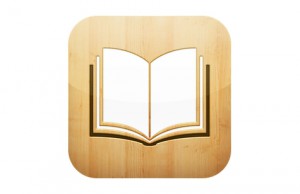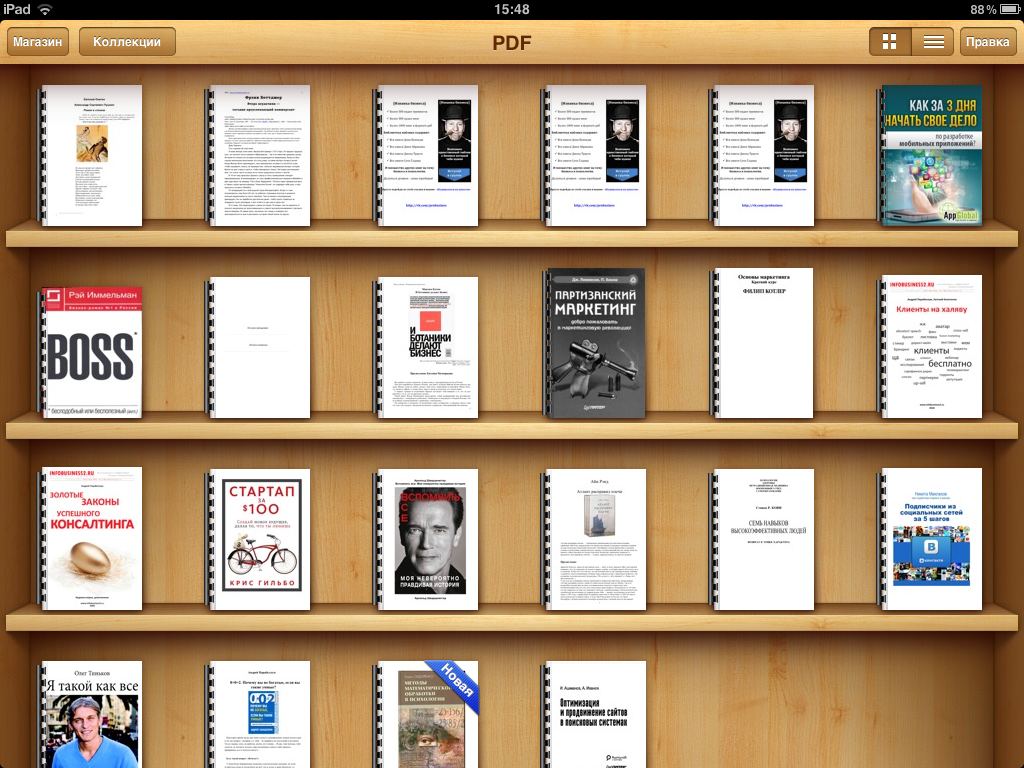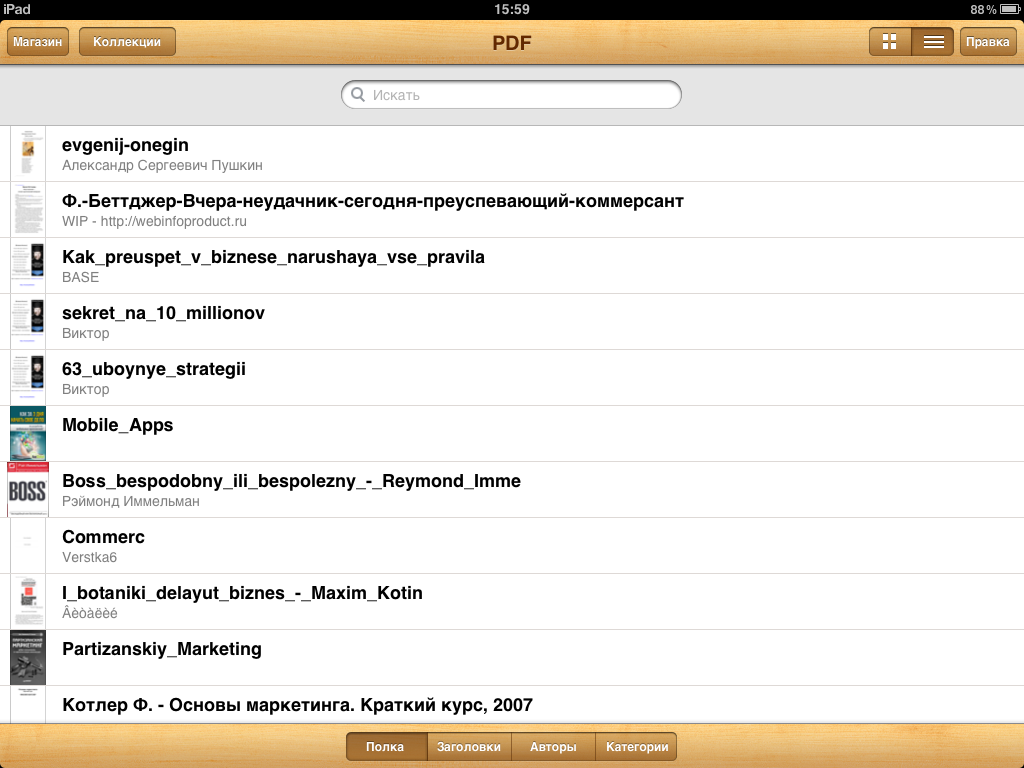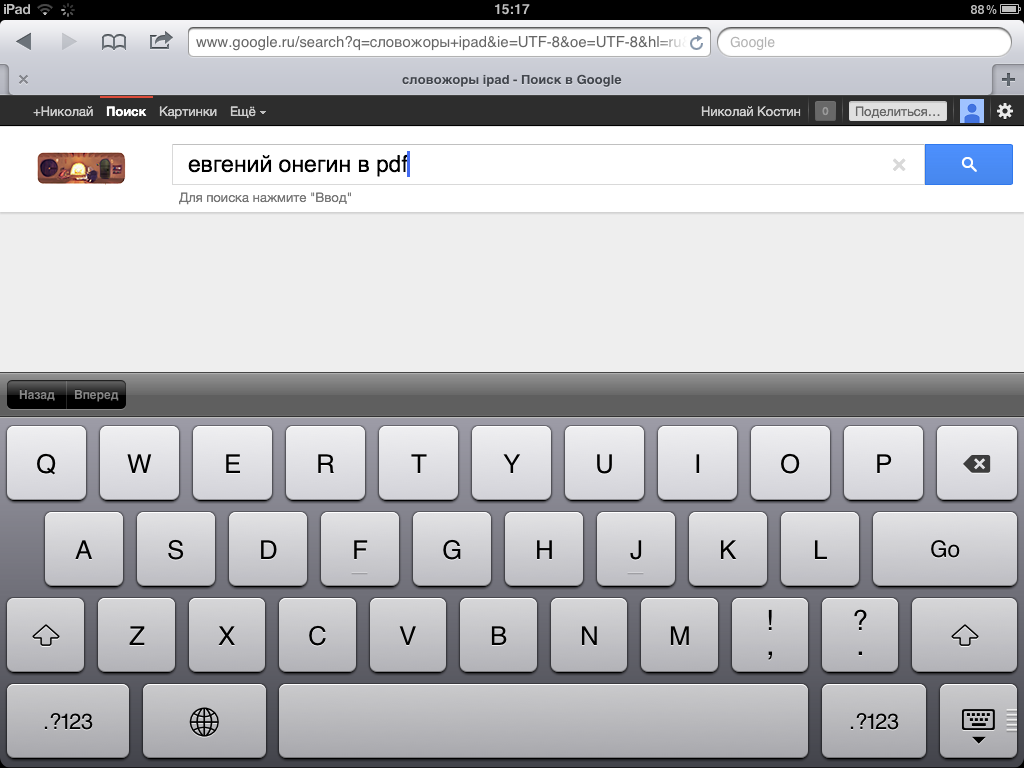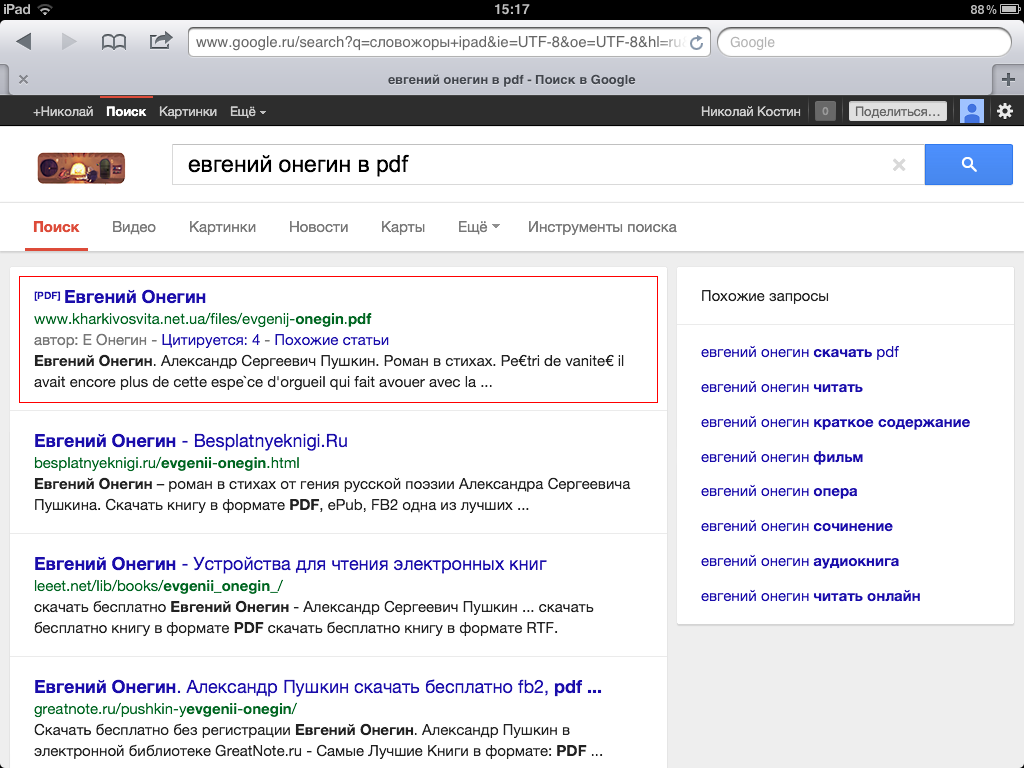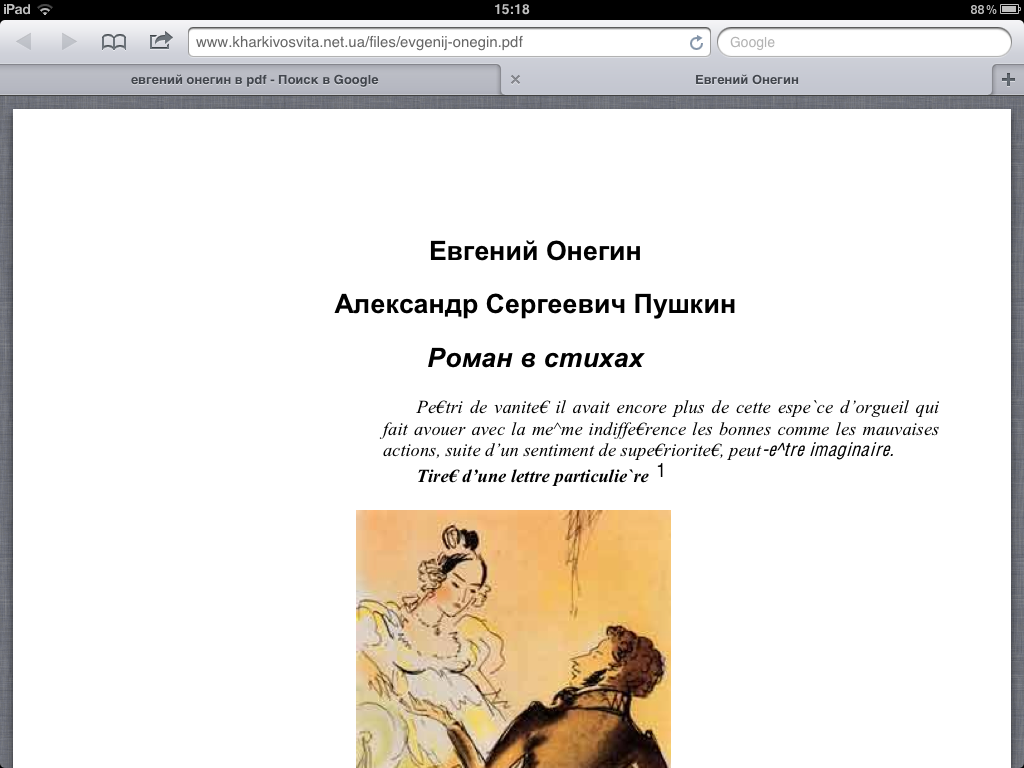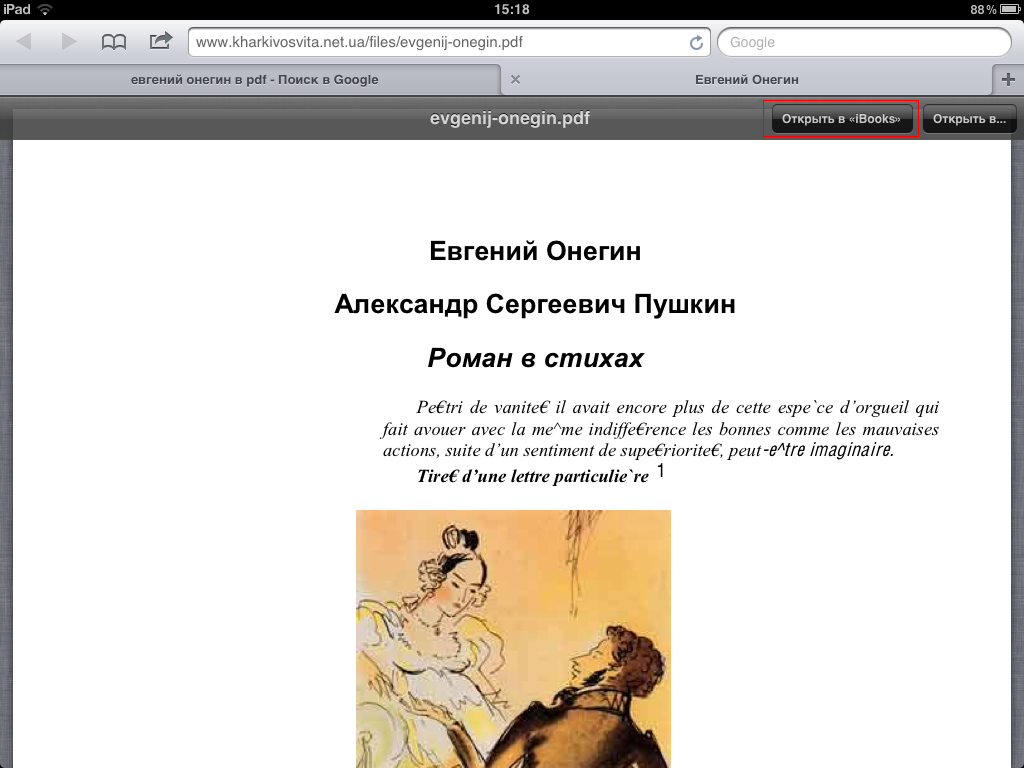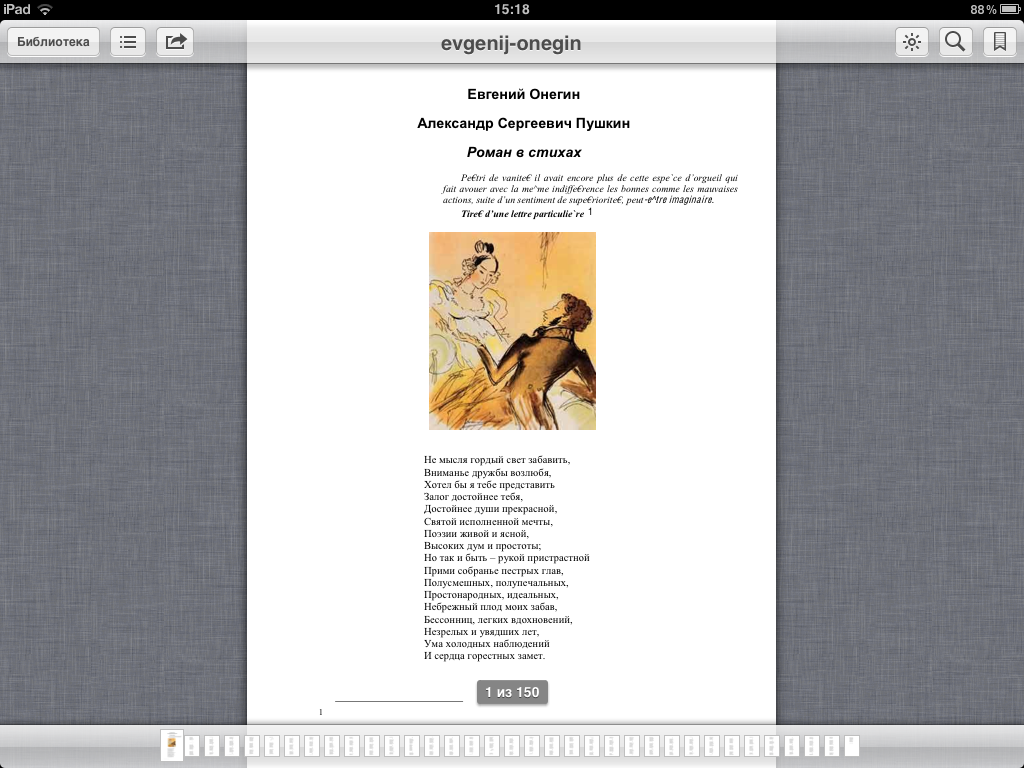В этой статье подробно разберем с Вами как читать книги на iPad, какие программы для этого использовать, а также пошагово со скриншотами разберем процесс загрузки книги на iPad.
Если Вы любите читать и у Вас есть iPad, то наверняка, Вы не раз задумывались о том, как совместить эти две вещи и организовать чтение книг на iPad. Со своей стороны скажу, что я задумался об этом практически сразу после покупки iPad, но не буду Вас мучать длинным вступительным словом, давайте переходить сразу же к делу. Итак, для того чтобы читать книги на iPad нам понадобится специально установленная программа. Таких программ под iOS сделано достаточно много, но я буду рекомендовать Вам только ту, что использую сам, и работой которой я полностью доволен. Эта программа называется iBooks — в аватарке к этой статье Вы можете видеть ее значок, а вот так непосредственно выглядит интерфейс программы изнутри и все загруженные книги.
Как Вы можете видеть дизайн оформлен в виде книжной полки, где показаны обложки книг, при клике на которые открываются непосредственно книги, но для тех кому, такой внешний вид неудобен, можно переключить его в режим отображения книг списком, вот так:
Я читаю книги на iPad с помощью iBooks все время, мне нравится использовать эту программу, поэтому рекомендую Вам использовать ее тоже. Можете прямо сейчас перейти по и установить ее себе на планшет.
А теперь давайте с Вами перейдем к тому, как загружать книги на iPad для их дальнейшего чтения. Это можно сделать двумя способами:
-
Вы можете загрузить на iPad книги, хранящиеся на Вашем компьютере, с помощью iTunes — я редко использую этот способ, потому что при загрузке файлов и синхронизации у меня почему-то избирательно пропадают некоторые ранее загруженные книги, поэтому, как правило, я использую способ номер два.
-
Способо номер два — это загрузка книг непосредственно из Интернета. Обращаю Ваше внимание, что некоторые книги есть в открытом доступе, например, классика, их можно скачать бесплатно, а за некоторые возможно нужно заплатить, так как закон об авторском праве и защите от пиратства никто не отменял, пожалуйста, помните об этом.
Относительно формата книг — нужно использовать для чтения книги в формате pdf, если же уже у Вас книги хранятся в другом формате, например, doc, то Вам нужно либо переделать их в pdf, либо использовать другую программу (не iBooks), позволяющую просматривать файлы этот типа.
Итак, давайте с Вами попробуем загрузить книгу из Интернета, разбираем процесс загрузки по шагам на примере романа А.С. Пушкина «Евгений Онегин»
На этом все, если у Вас возникли вопросы — пишите их в комментариях к этой статье, будем разбираться вместе. А также, если Вам понравилась статья, поделитесь ей в социальных сетях, Вам нетрудно, а нам приятно. Спасибо за внимание!